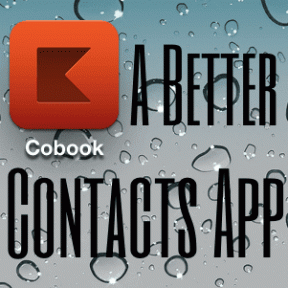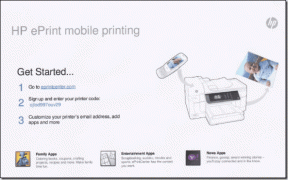4 způsoby, jak opravit SMITE Nelze se připojit ke službě Steam
Různé / / June 02, 2022

Smite je bezplatná online videohra pro více hráčů pro třetí osobu. Při přihlášení do hry po stažení ze Steamu se mnoha hráčům zobrazí zpráva SMITE se nelze připojit ke službě Steam. Tento problém se SMITE nastává po použití Steamu ke stažení hry. Hra pouze uvádí, že SMITE se po přihlášení pomocí uživatelského jména a hesla nemůže připojit ke službě Steam. Mnoho hráčů tento problém nahlásilo a existuje také v jiných hrách od stejné společnosti Hi-Rez, jako je Paladins. Zde je několik funkčních řešení problému. Podívejme se na každý jednotlivě, abychom vyřešili problém s instalací SMITE

Obsah
- 4 způsoby, jak opravit SMITE Nelze se připojit ke službě Steam
- Metoda 1: Změňte instalační adresář
- Metoda 2: Přeinstalujte službu Hi-Rez
- Metoda 3: Spusťte znovu požadavky
- Metoda 4: Přeinstalujte Smite
- Možnost I: Prostřednictvím ovládacího panelu
- Možnost II: Prostřednictvím služby Steam
4 způsoby, jak opravit SMITE Nelze se připojit ke službě Steam
Ačkoli základní důvody tohoto problému převládají u mnoha lidí, neexistuje jediné řešení pro řešení všech problémů. Zde je však seznam nejtypičtějších důvodů:
- Instalační adresář hry byl nesprávně nakonfigurován. To přiměje spouštěče, aby si myslel, že hra není vůbec nainstalována. S tím může pomoci nástroj pro odstraňování problémů Hi-Rez.
- Pokud služba Hi-Rez nefunguje správně, můžete zvážit ruční odebrání. Po otevření se hra přeinstaluje a doufejme, že problém vyřeší.
Metoda 1: Změňte instalační adresář
Instalační složka hry by se měla nacházet v jednom z adresářů knihovny, které jste zadali, pokud jste hru nainstalovali pomocí služby Steam, nikoli pomocí samostatného spouštěče. Adresář instalace hry můžete změnit, abyste vyřešili nemožnost Smite připojit se ke službě Steam. Chcete-li použít Poradce při potížích ke změně instalačního adresáře hry, postupujte podle níže uvedených kroků a opravte problém nelze nainstalovat SMITE.
1. Udeř klíč Windows, typ Páraa klikněte na OTEVŘENO.

2. Přejít na Knihovna v okně Steam a vyhledejte Smite v seznamu her, které vlastníte v knihovně.

3. Vybrat Hrát si z kontextové nabídky, která se zobrazí po kliknutí pravým tlačítkem na hru.

4. Jít do Nastavení, klikněte na ikonu ozubeného kola v levém dolním rohu okna spouštěče Smite.
5. Počkejte na Hi-Rez Game Support Diagnostický nástroj začít po zasažení Odstraňte problémy knoflík.
6. Změň Adresář instalace hry na ten, který jste použili k instalaci SMITE v seznamu nainstalovaných her. Následující je obvykle výchozí cesta.
C:\Program Files (x86)\Steam\steamapps\common\Smite

7. Po provedení úprav spusťte hru a zjistěte, zda se stále zobrazuje problém s SMITE, který se nemůže připojit ke službě steam.
Metoda 2: Znovu nainstalujte službu Hi-Rez
Jak již bylo uvedeno, zkorumpovaná služba Hi-Rez je obviňována z neschopnosti Smite najít instalaci Steam. Tato služba se někdy nepodaří úspěšně nainstalovat do počítačů lidí, takže nemohou s instalací Smite nic provést, což má za následek tuto chybu od začátku. Za určitých okolností se zdá, že služba je poškozená, v takovém případě byste ji měli smazat a nechat hru, aby si ji nainstalovala sama. Chcete-li problém vyřešit, můžete zkusit odebrat službu Hi-Rez a znovu ji nainstalovat ze složky hry.
1. Po instalaci hry přejděte na Knihovna v okně Steam a vyhledejte Smite v seznamu titulů, které vlastníte.

2. Klepněte pravým tlačítkem myši na hra a vyberte Vlastnosti z kontextové nabídky, která se zobrazí.
3. V poli Vlastnosti přejděte na Místní soubory kartu a vyberte možnost Procházet místní soubory.

4. Pro přístup k InstallHiRezService.exe spustitelný soubor, přejděte na Binární soubory.

5. Nalézt Redist a dvakrát na něj klikněte.
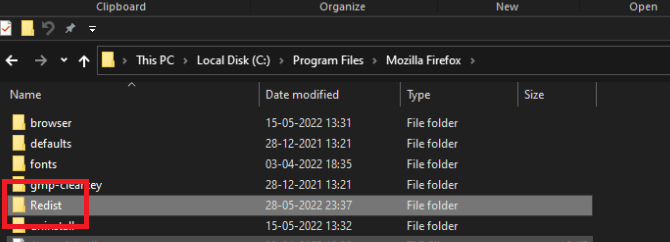
6. Pokud je služba již nainstalována, odstraňte ji z spustitelný s opatrností. Pokud ještě není nainstalován, udělejte to před obnovením hry.
Před spuštěním hry by se měla nainstalovat služba, takže zkontrolujte, zda nyní můžete hrát normálně.
Přečtěte si také:Jak opravit problémy s neotevíráním klienta League Of Legends
Metoda 3: Předpoklady znovu spustit
Možnost Znovu spustit předpoklady ve službě Steam pomohla některým zákazníkům opravit problém se Smite, který se nemohl připojit ke službě Steam. Toto je možnost, která se zobrazí, když v nastavení spouštěče hry vyberete možnost Troubleshoot (Odstraňování problémů) z Hi-Rez Game Support Diagnostic Tool. Můžete to zkusit hned teď.
1. Dvakrát klikněte na Pára zástupce na ploše.

2. V okně Steam přejděte na Knihovna tab.
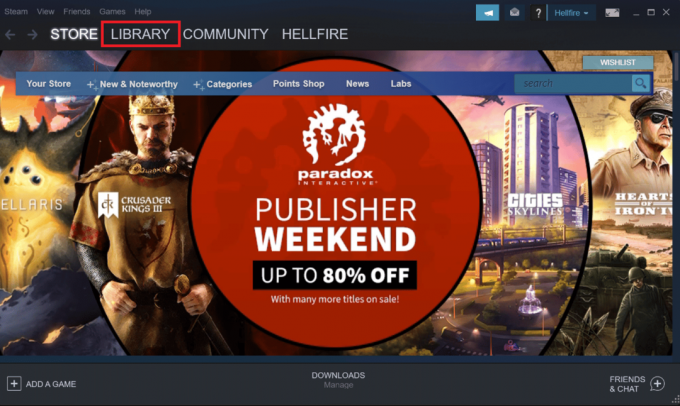
3. Hledat Smite v seznamu titulů, které vlastníte v knihovně.

4. Když na hru kliknete pravým tlačítkem myši, kontextová nabídka nabídne Hrát si volba. Klikněte na to. Jinak, pokud má váš počítač a Zástupce hry SMITE, najděte jej a dvakrát na něj klikněte.

5. Klikněte na symbol podobný ozubenému kolu v levém dolním rohu okna spouštěče Smite se dostanete do Nastavení.
7. Počkejte na Hi-Rez Game Support Diagnostický nástroj začít po kliknutí na Odstraňte problémy knoflík.
8. Najděte a vyberte Předpoklady znovu spustit možnost ve spodní části okna.
9. Počkejte, až to skončí restartujte hru a zjistěte, zda problém se SMITE nemůže připojit ke službě Steam přetrvává.
Metoda 4: Přeinstalujte Smite
Pokud se nepodaří vyřešit všechny následující problémy, problém se Smite nelze nainstalovat, možná budete muset hru přeinstalovat. Poslední věc, kterou byste měli udělat, je přeinstalovat hru, ale dobrou zprávou je, že vše je uloženo na vašem účtu Steam, takže nebudete muset začínat znovu. Pokud máte slušné připojení k internetu, měli byste být schopni hru znovu načíst během okamžiku a problém by měl zmizet. Tento jednoduchý návod naleznete zde.
Možnost I: Prostřednictvím ovládacího panelu
1. Udeř klíč Windows, typ Kontrolní panela klikněte na OTEVŘENO.

2. Změň Zobrazit podle > Kategoriea poté klikněte na Odinstalujte program.

3. Klikněte pravým tlačítkem myši Smite hru a poté vyberte Odinstalovat knoflík.

4. Potvrďte všechny volby a postupujte podle pokynů pokyny na obrazovce které se objeví na obrazovce, chcete-li hru odstranit.
5. Poté stáhněte Smite z oficiální stránka.

6. Vyberte platformu ze kterého si chcete hru stáhnout a nainstalovat podle pokynů na obrazovce.
Případně můžete znovu nainstalovat SMITE z aplikace Steam, jak je uvedeno v další části, abyste opravili problém s instalací SMITE.
Přečtěte si také:Oprava steam_api64.dll chybějící ve Windows 10
Možnost II: Prostřednictvím služby Steam
1. Spusťte Pára aplikaci a přejděte na Knihovna tab.
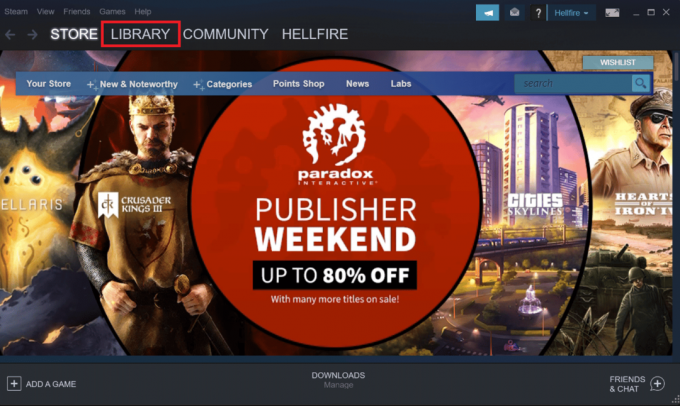
2. hledat Smite v seznamu titulů, které vlastníte, pokud máte hru nainstalovanou.
3. Klikněte na spravovat a poté vyberte Odinstalovat z kontextové nabídky, která se zobrazí po kliknutí pravým tlačítkem na hru.
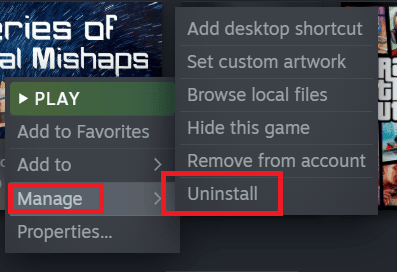
4. Následuj pokyny na obrazovcea schvalte všechny dialogy, které vás požádají o potvrzení vašeho rozhodnutí odebrat hru.
5. Nyní přejděte na hru SMITE v obchodě Steam a klikněte na Hrát hru volba.

6. Konečně, vyberte místo pro instalaci a klikněte na další k instalaci hry SMITE.

Zkontrolujte, zda se SMITE Unable to connect to steam vyřešil.
Doporučeno:
- Jak převést BAT na EXE ve Windows 10
- Opravit Error Code 118 Steam ve Windows 10
- Opravte chybu ověřování a aktualizace služby Hi Rez Studios
- Oprava zaváděcího nástroje klienta Steam neodpovídá ve Windows 10
Doufáme, že pro vás byly tyto informace užitečné a že jste je dokázali vyřešit SMITE se nemůže připojit ke službě Steam problém. Dejte nám prosím vědět, která technika byla pro vás nejpřínosnější. Pokud máte nějaké dotazy nebo připomínky, použijte níže uvedený formulář.